deepin深度系统 篇一:【保姆级】【国产系统】NUC8 i5beh deepin Lunix深度系统+win10双系统教程
一、前言
什么是deepin 深度系统 ?
专注基于 Linux 的国产操作系统研发与服务的商业公司。作为国内顶尖的操作系统研发团队,深度科技以提供安全可靠、美观易用的国产操作系统与开源解决方案为目标,拥有操作系统研发、行业定制、国际化、迁移和适配、交互设计、支持服务与培训等多方面专业人才,能够满足不同用户和应用场景对操作系统产品的广泛需求。
深度科技作为国产操作系统生态的打造者,不但与各芯片、整机、中间件、数据库等厂商结成了紧密合作关系,还与 360、金山、网易、搜狗等企业联合开发了多款符合中国用户需求的应用软件。深度科技的操作系统产品,已通过了公安部安全操作系统认证、工信部国产操作系统适配认证、入围国管局中央集中采购名录,并在国内党政军、金融、运营商、教育等客户中得到了广泛应用。
截止到 2015 年,深度操作系统下载超过 4000 万次,提供 30 种不同的语言版本,以及遍布六大洲的 70 多个镜像站点的升级服务。在全球开源操作系统排行榜上,深度操作系统长期保持前 20名,也是排名最高的中国操作系统产品。
未来,深度科技将继续秉承开源和创新精神,以操作系统的自主可控替代为契机,争取在三年内成为中国市场主要操作系统供应商,五年后成为具备国际影响力的主流操作系统厂商。
购买理由(原文内容转自大神 连接)
NUC自2012年推出以来,一路升温,先是Intel不断强化、升级NUC的性能和功用,接着技嘉也推出了Brix系列,在大陆市场,两家产品在电商平台都取得了还不错的销量。现今, 电脑也和Intel合作,推出了Mr.NUC系列超迷你PC套件,NUC的发展壮大和普及,大家似乎已经可以看到光明的未来!
那么,NUC存在的理由是什么?生存空间在哪里?
面对NUC,可能有人会问:现在都在用手提电脑了,为什么Intel还在推广这种超MINI的NUC主机呢?
目前,笔记本自然是很受大众欢迎,很多用户想要便捷,笔记本可以满足,但是显示屏不能满足用户的需求。笔记本的显示屏不管是打游戏、看电影,还是word办公,始终过小,不能让我们尽兴!而如果是一台携带同样方便的NUC,放在家里,连上电视,那个“高大上”就别提了,超级爽啊!还有,很多个性玩家追求时尚,追求个性,追求DIY动手精神,笔记本完全不能DIY啊,最多换下硬盘,内存,而显示屏、键鼠、显卡等,始终是笔记本的短板,这个窘况,就像为什么智能手机、笔记本那么普及的情况还有人买平板?一样的道理!NUC可以满足很大一部分追求时尚,追求个性,追求DIY精神的玩家需求!
之前,也有个网友说到了这样一种情况:
有这样一类用户群体:
1、每天的活动范围:家——公司
很少涉及没有电源的移动办公。
公司的电脑因为考虑到商业机密问题,做了很多限制,导致很多应用无法完成。
或者公司的电脑性能相当差。
2、客厅电视连接的电脑体积过大。
外观平庸甚至丑陋。
性能低下,不能玩一些3D网络游戏。
功耗不够低不省电,噪音过大。
如何解决呢?
1、购买笔记本带到公司用?会占用很多办公桌空间,所以我们会看到很多人会将笔记本与办公桌的显示器、键鼠连接后,无奈地竖起笔记本,而且对于这种情况笔记本只突出了方便携带的特性。
但是很可惜,笔记本虽然轻便,但是因为面积比较大,为它单独准备一个包包无法避免。
2、购买笔记本放客厅用吗?感觉更鸡肋!
专门搞台游戏电脑放客厅连电视打游戏吗?简直丧心病狂!
那么需求出现了:
我们需要一台、可以直接放在衣服口袋里的完整PC,到了公司从口袋中拿出来,平台连接显示器、键鼠后放置在办公桌角落,下班后带回家,可以接在电视上当做一个强大的电视盒使用。
这个时候选NUC平台的话,就具有这样的优势:不仅是完整的PC,还可以保证一定的效能,价格比笔记本会更便宜,硬件选配更灵活。
可能会有网友吐槽NUC平台只能用集显,没有mini pci-e以外的插槽,3D性能以及其他周边设备的扩展会有问题。
但是,谁敢保证第三方的主板厂商和机电厂商,不会推出搭载pci-e以及对应扩展独立显卡的,具有高端显示性能的NUC产品?
不知道大家对这个解决方案有何感想?
Intel对NUC的重视不言而喻,每年都单独为NUC升级换代,相关驱动单独及时更新。技嘉的Brix系列产品也日益丰富,性能越来越强。立人Mr.NUC的加入,为NUC的迅速发展注入了全新的活力,相信,随着NUC的不断发展和完善,终有那么一天,总有一款NUC将取代你最爱的传统台式机和笔记本,发挥更大的日常功用和办公功用,甚至游戏需求!这一天不会太远,很快就会到来的!
外观展示
Intel NUC8 I5电脑安装 deepin Lunix深度系统+Windows10双系统
需要准备的东西
一、硬件
1. INTEL NUC8 I5BEH可以正常使用的电脑一台(我这个是之前的一台黑苹果主机,我单独加装了黑苹果网卡,写这个教程的时候 我把硬盘换成了一个 备用硬盘装系统 供演示使用)
2.8GB 空白U盘一个(用来制作 DEEP 深度系统安装盘)
3.Windows 10系统 U盘一个(这个自备 不会制作的可以看我之前的教程 点击查看)
二、软件
1.WINDOWS深度启动盘制作工具
2.deepin-15.11-amd64系统镜像
制作 DEEP 深度系统U盘----将我们前面准备的空白 U盘插 入电脑
1.打开浏览器---进入百度网----在搜索栏中输入 :深度系统------百度一下----深度科技社区-----在新打开的页面中点 下载----最新系统----然后选择要下载的的站点-----点下载
2.在刚才那个 深度页面(https://www.deepin.org/download/)点下载启动盘制作工具---然后点 windows下载地址----下载保存
3.找到刚才下载好的 深度系统 u盘制作工具-----在上面点鼠标右键----以管理员人份运行----选择光盘镜像文件----找到刚才下载的系统镜像文件----打开
4.点击下一步----选择我们插入的空白U盘----勾选格式化磁盘---开始制作
5.提示制作完成的时候 ----点击完成---DEEP系统U盘就制作完成了
开始安装WIN10+DEEP深度 双系统系统
一、安装Windows 10操作系统
1.把装面准备好的Windows10系统U盘,插在需要安装系统的电脑上,然后开机,连续点按键盘的F10键(我的电脑是按F10 ,每个电脑的按键不同,具体可以参考我下面的图片或者自己查一下),会出现一个引导选择菜单,我们选择带UEFI开头的 u盘,然后回车
2.点击现在安装
3.点我没有产品秘钥
4.选择专业版---然后点下一步,也可以自己选择版本,大概区别可以百度看下
5.勾选接受协议,然后点下一步
6.点自定义---高级
7.选择要安装系统的硬盘(我这个做教程用,所以我准备了一个 60GB的闲置硬盘)----新建----输入大小30720(这里我给win分30GB,因为我考虑后面还要装 DEEP 深度系统)---应用---确定----下一步
8.等待安装过程进行,提示需要重启的时候,拨掉系统U盘,然后点立即重启
9.选择中国---点 是
10.选择自己喜欢的输入法---点 是
11.跳过
12.没有Internet链接
13.继续执行有限设置
14.输入用户名---下一步
15.输入密码,然后点下一步,如果不需要密码,就可以直接点击下一步
16.点否
17.点拒绝
18.关闭上面所有开关,然后点接受,也可以根据自己爱好选择
19.等待启动到桌面,系统安装完成
二、安装 DEEP 深度系统
1.把刚才制作好的DEEP系统U盘,插在需要安装系统的电脑上,然后开机,连续点按键盘的F10键(我的电脑是按F10 ,每个电脑的按键不同,具体可以参考我下面的图片或者自己查一下),会出现一个引导选择菜单,我们选择带UEFI开头的 u盘,然后回车
2.选择 INSTALL DEEPIN -----回车
3.选择简体中文-----勾选同意协议-----下一步
4.输入用户名-----输入密码-----下一步
5.下一下
6.点简单 ----然后选择安装位置(一般选择Freespace,因为这个一般是空闲磁盘--上面那几个是我前面装Windows10的分区 如果覆盖 系统 就坏了)----开始安装
7.再次检查确认安装分区-----没问题的话 点 继续
8.开始安装--深度的界面比较人性 安装过程中会介绍相关功能----看看也很不错
9.等系统提示安装完成以后 -----拨点系统 U盘----立既体验
三、启动系统
1.选择 Deepin 15.11回车
2.输入密码---进入系统
关注我:
后续会大量更新一些实用教程,谢谢
教程地址 密码:wl8x


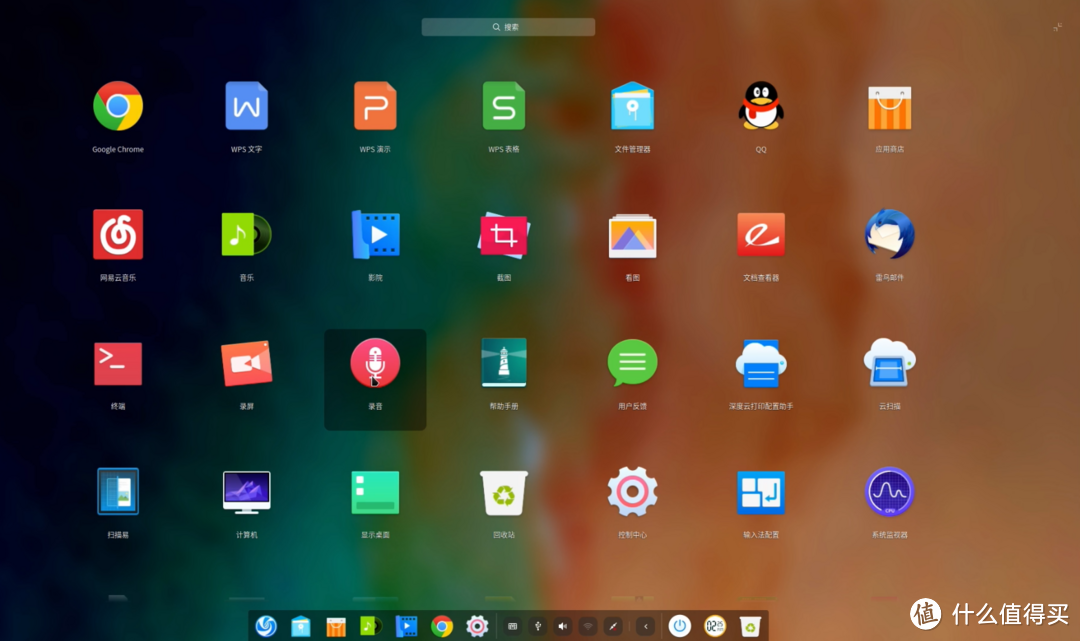







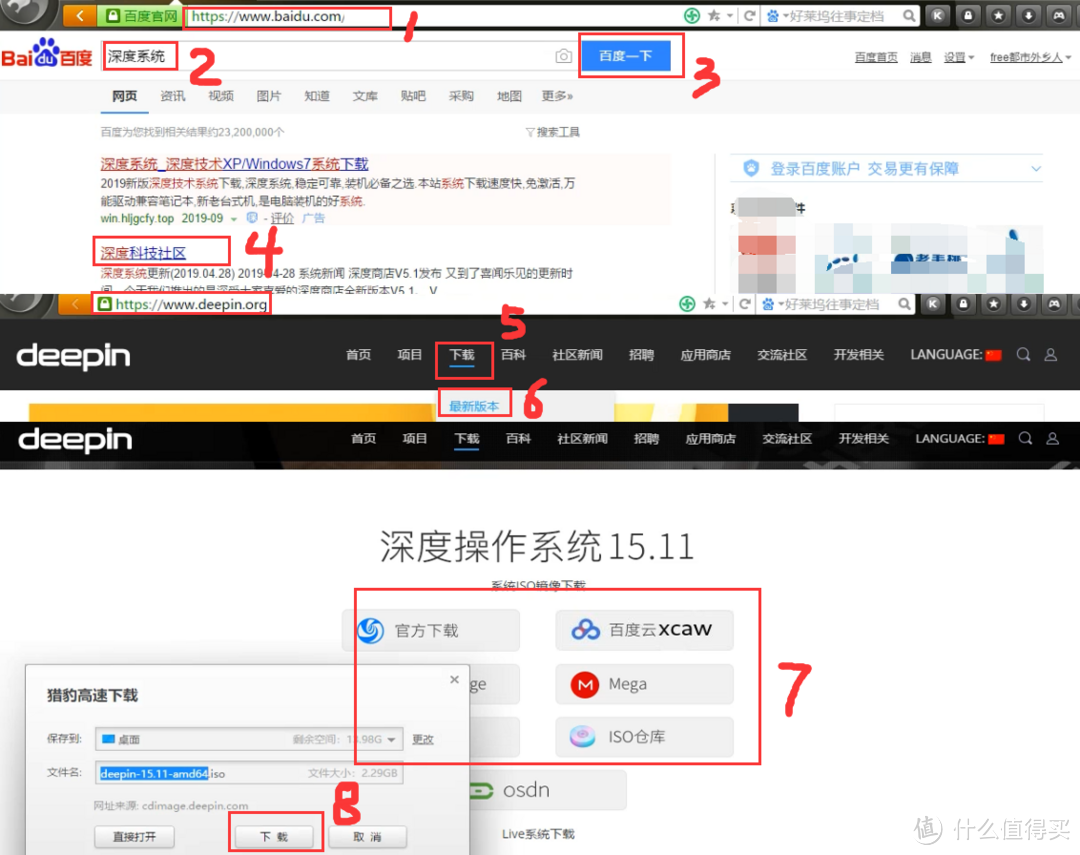

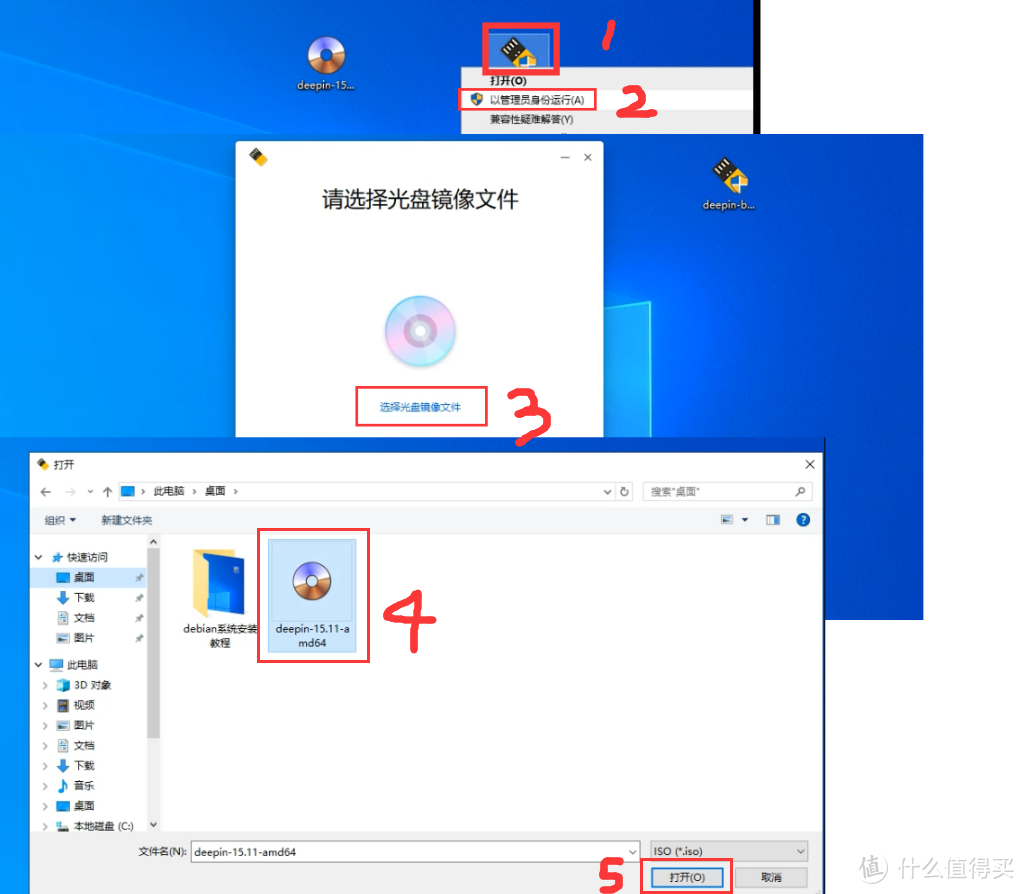
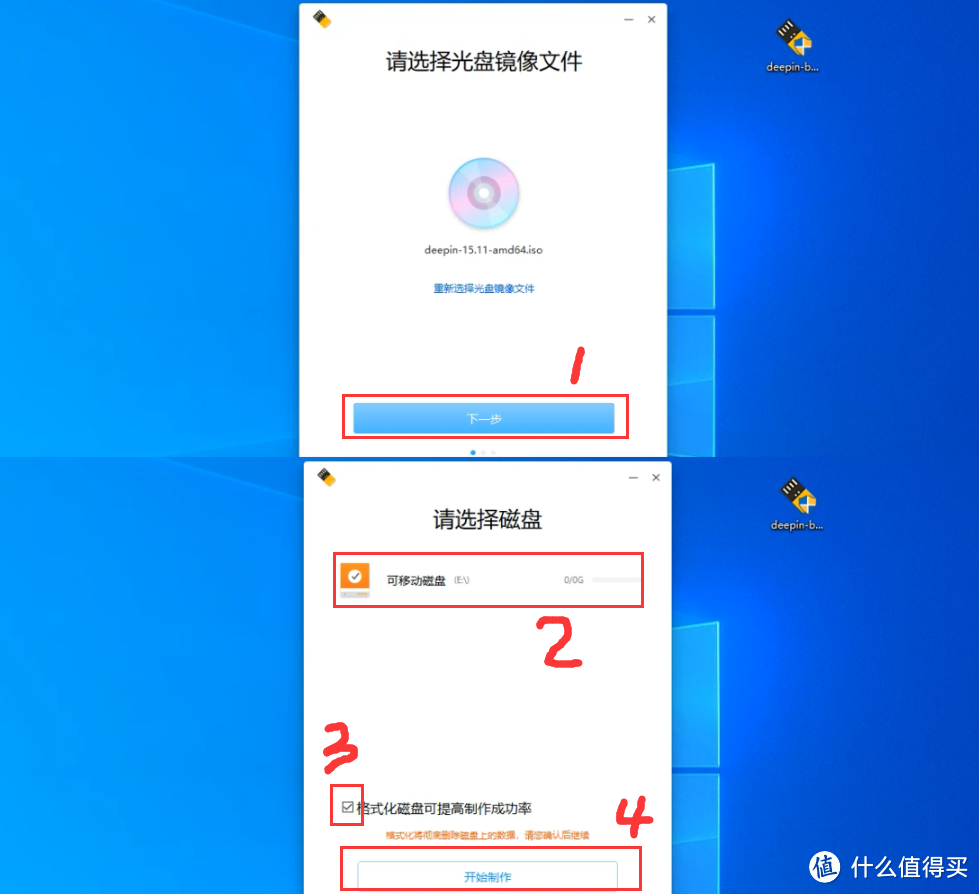
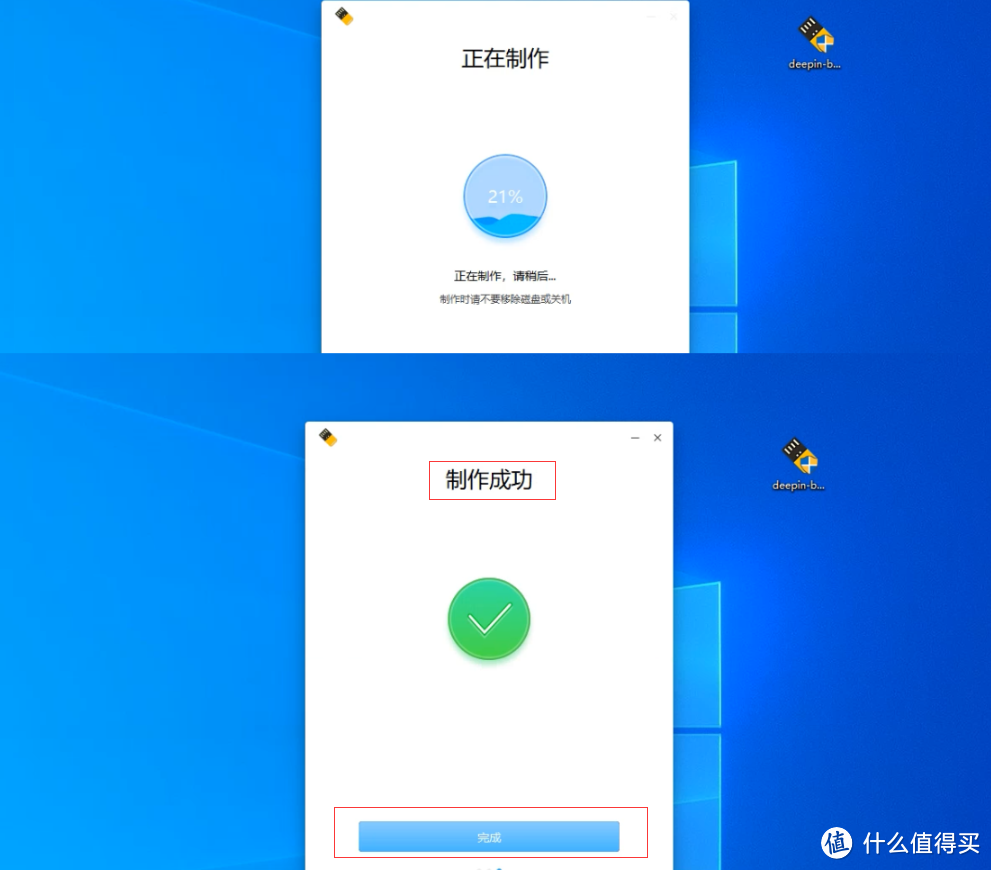
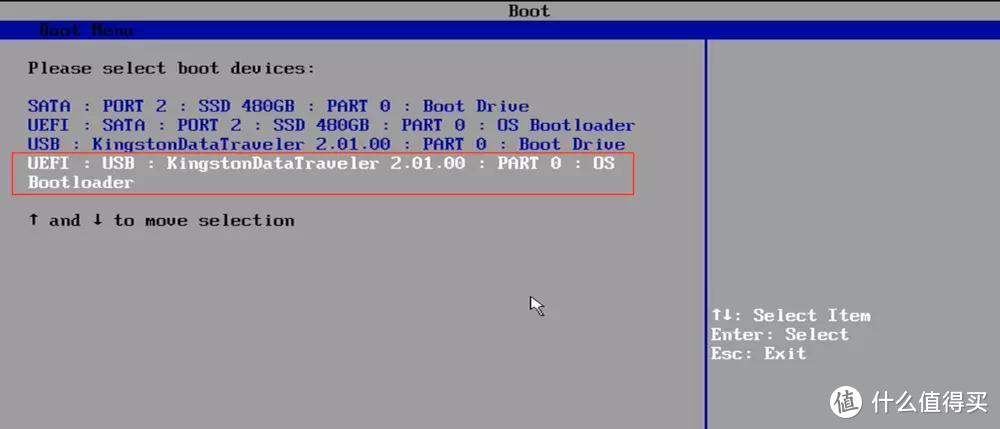
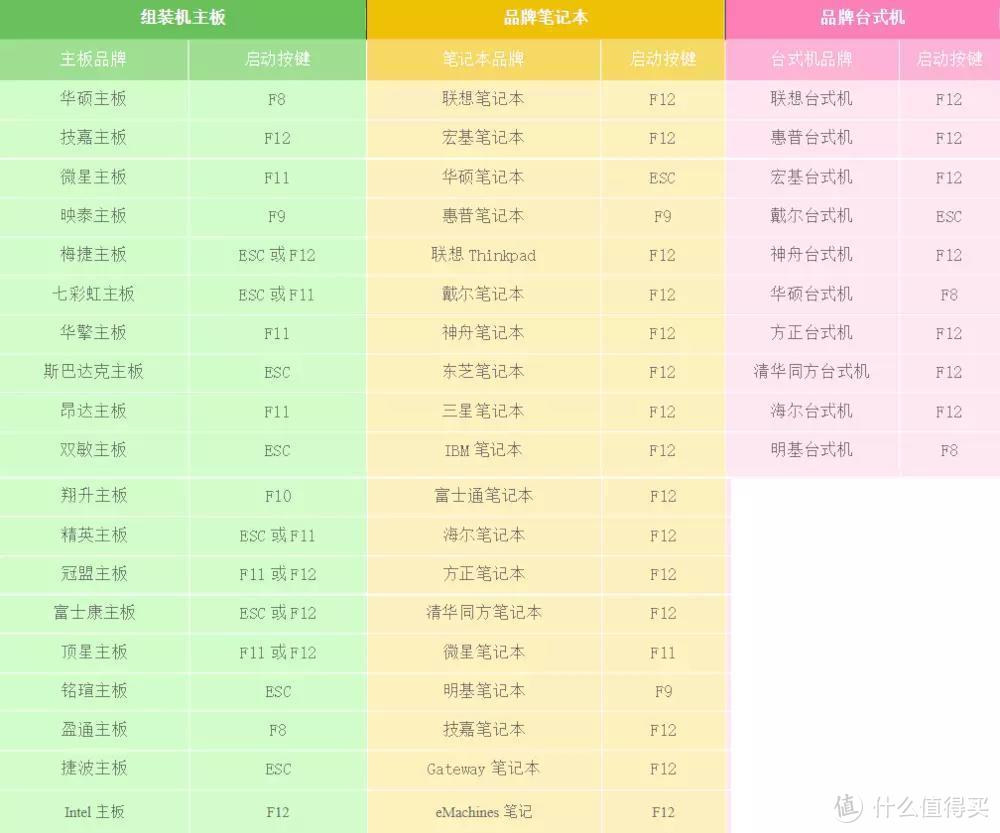
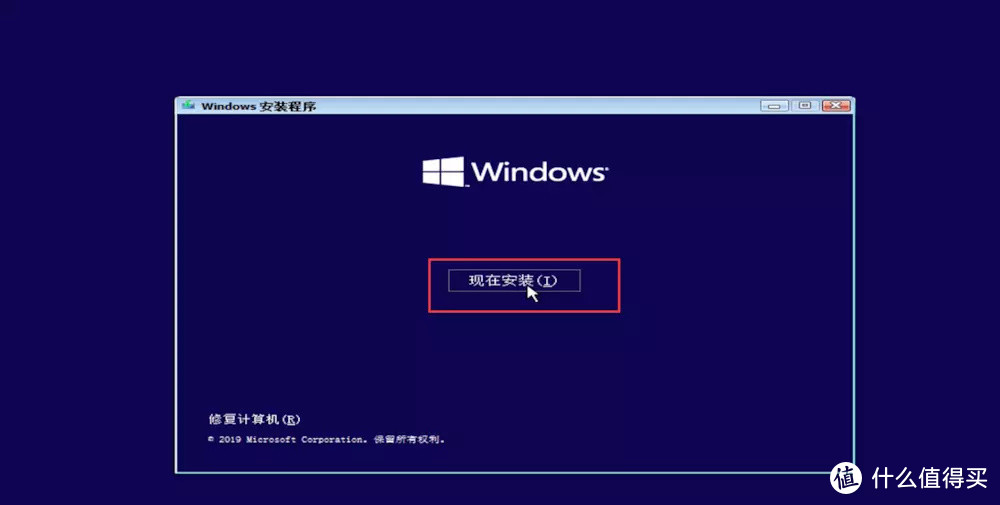
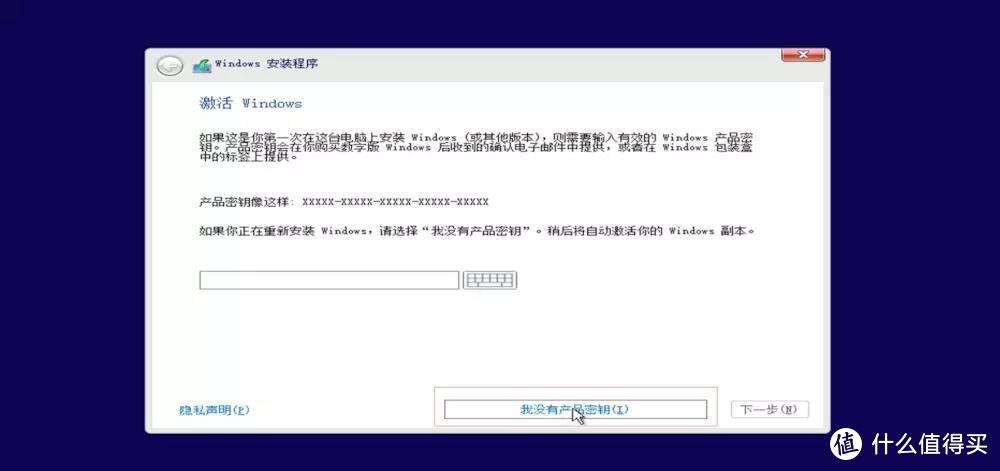


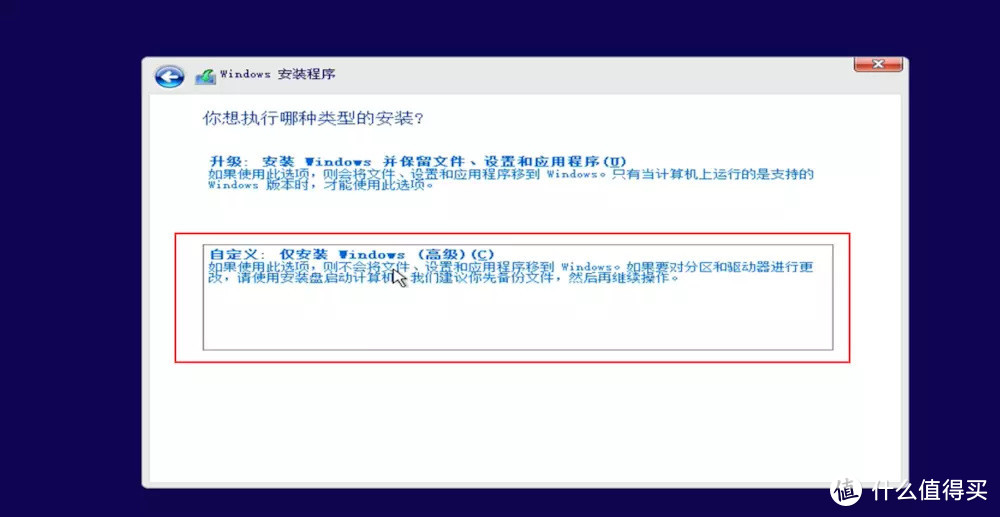
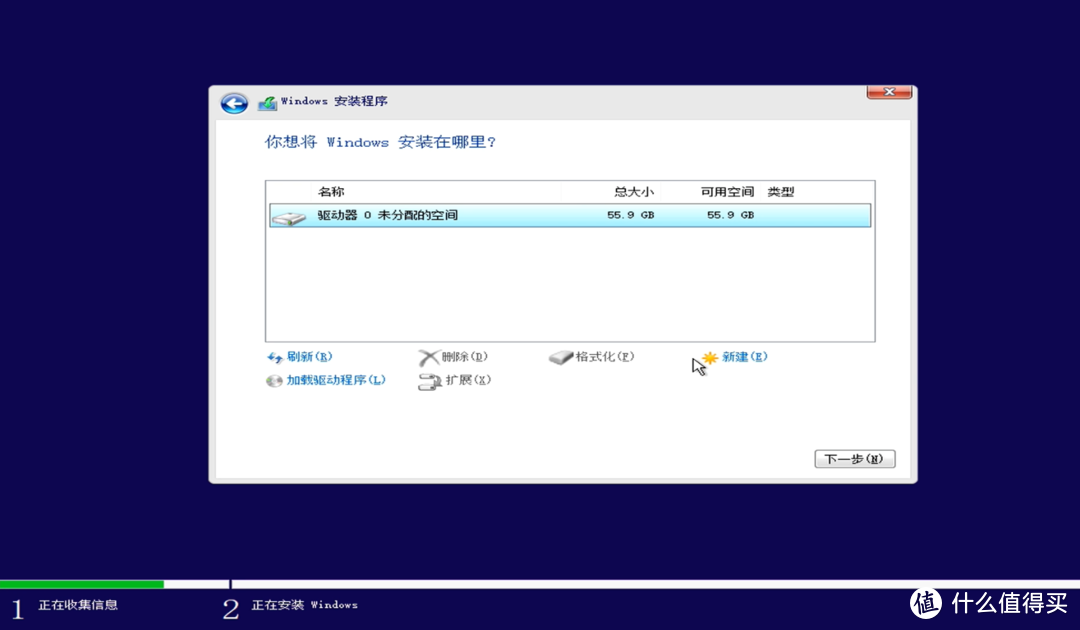
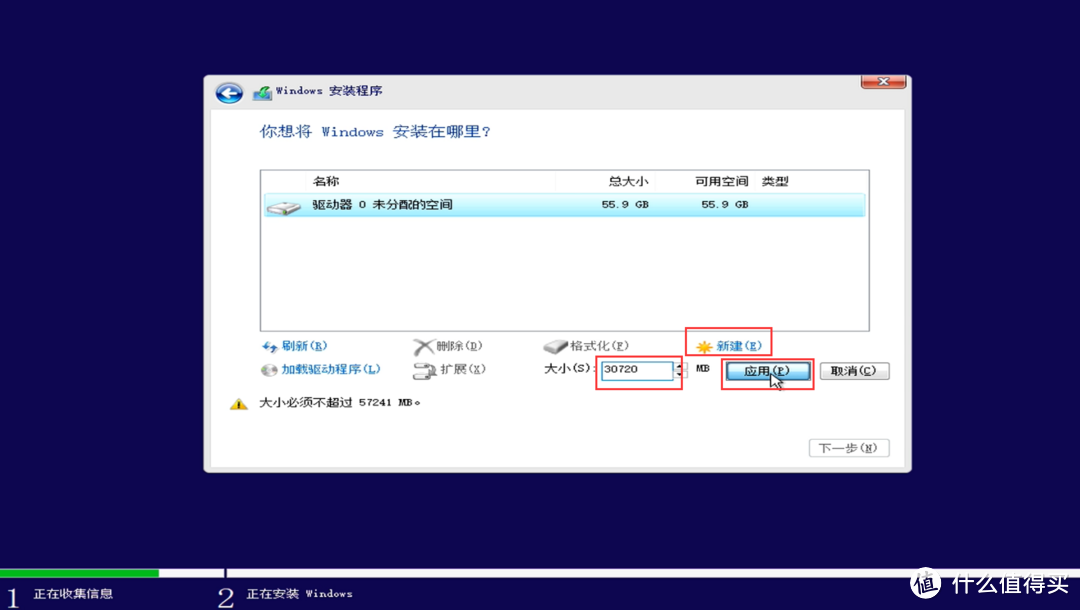

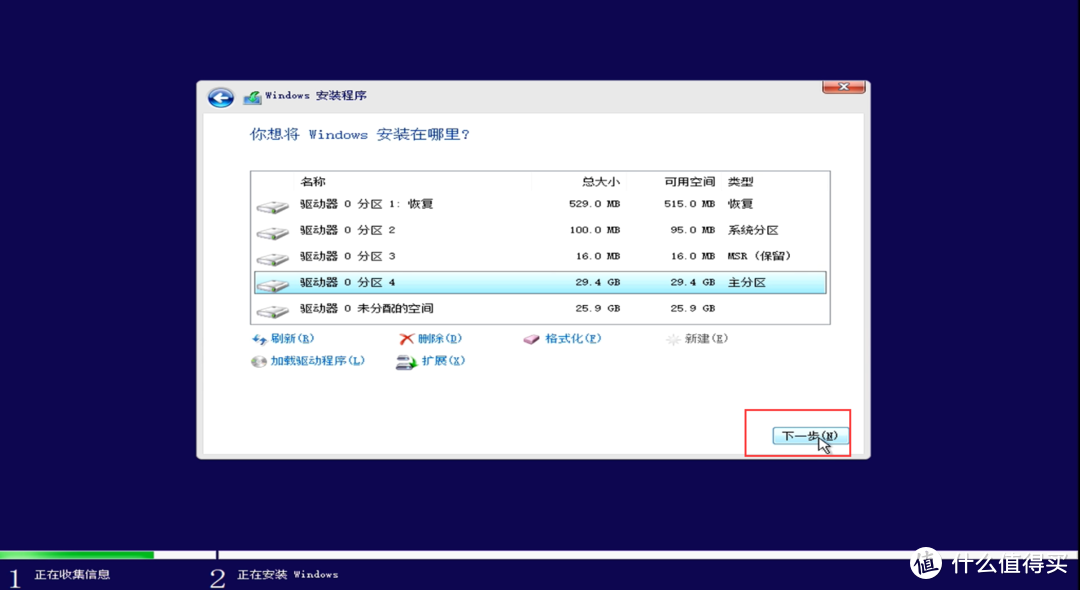
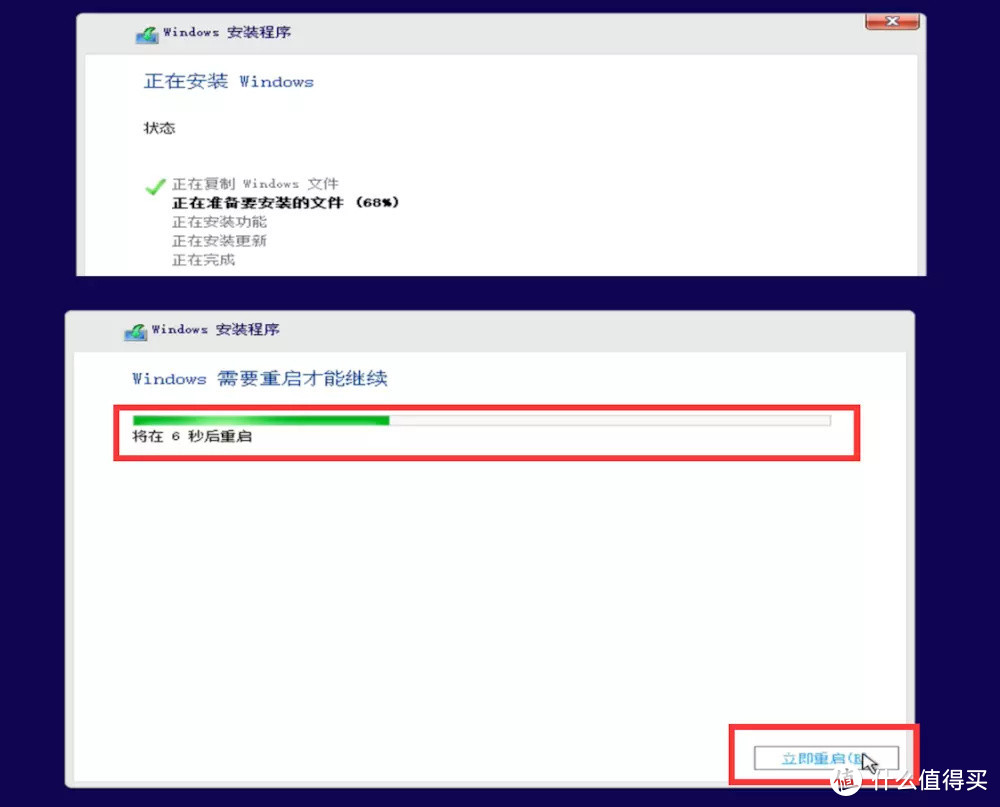
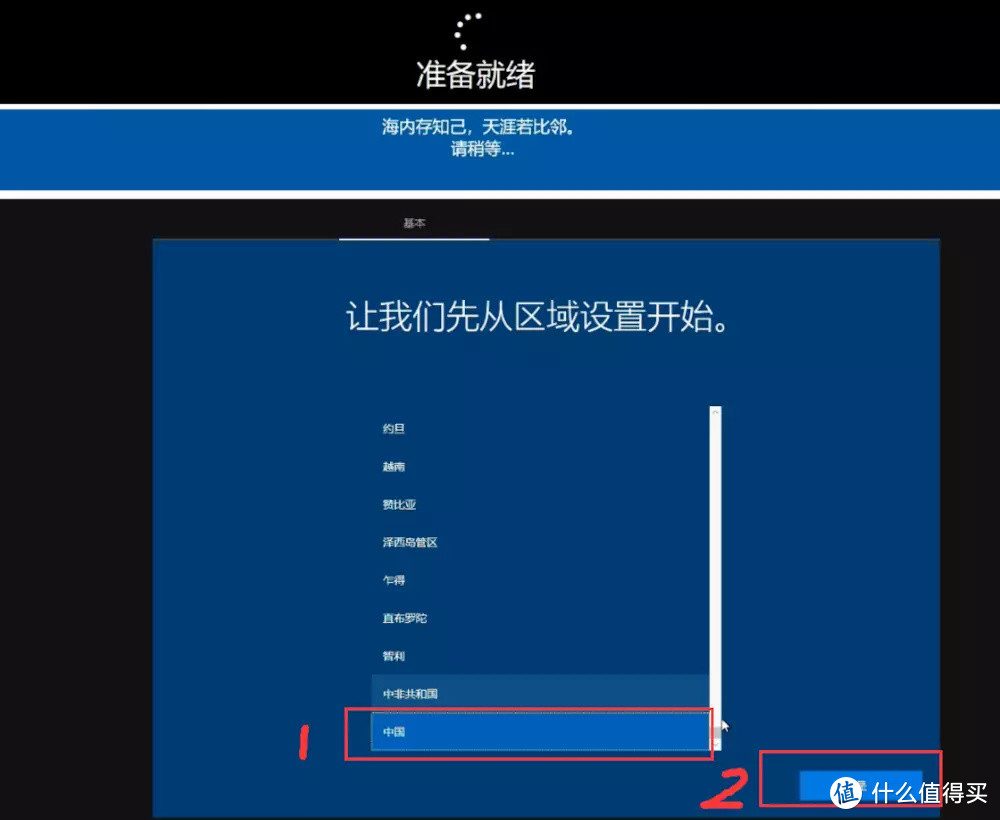
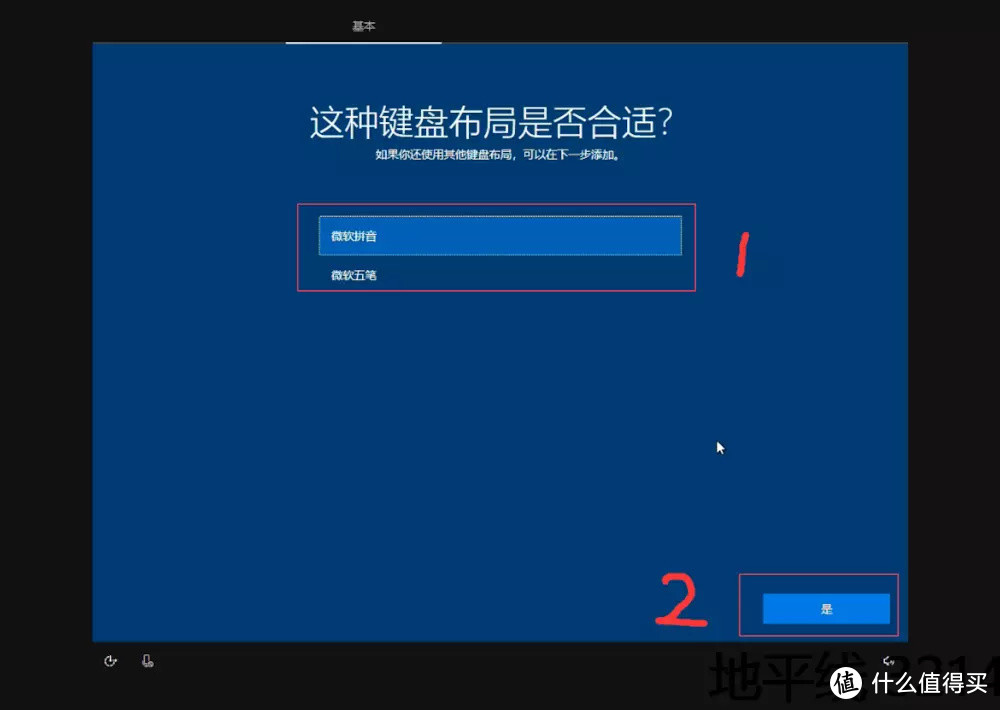


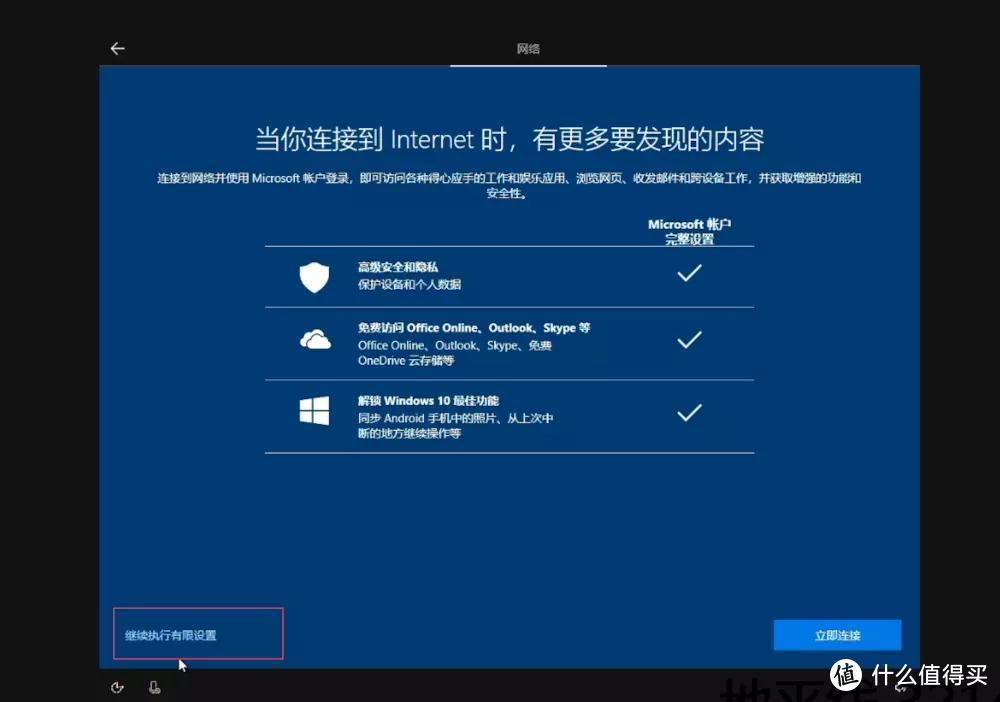
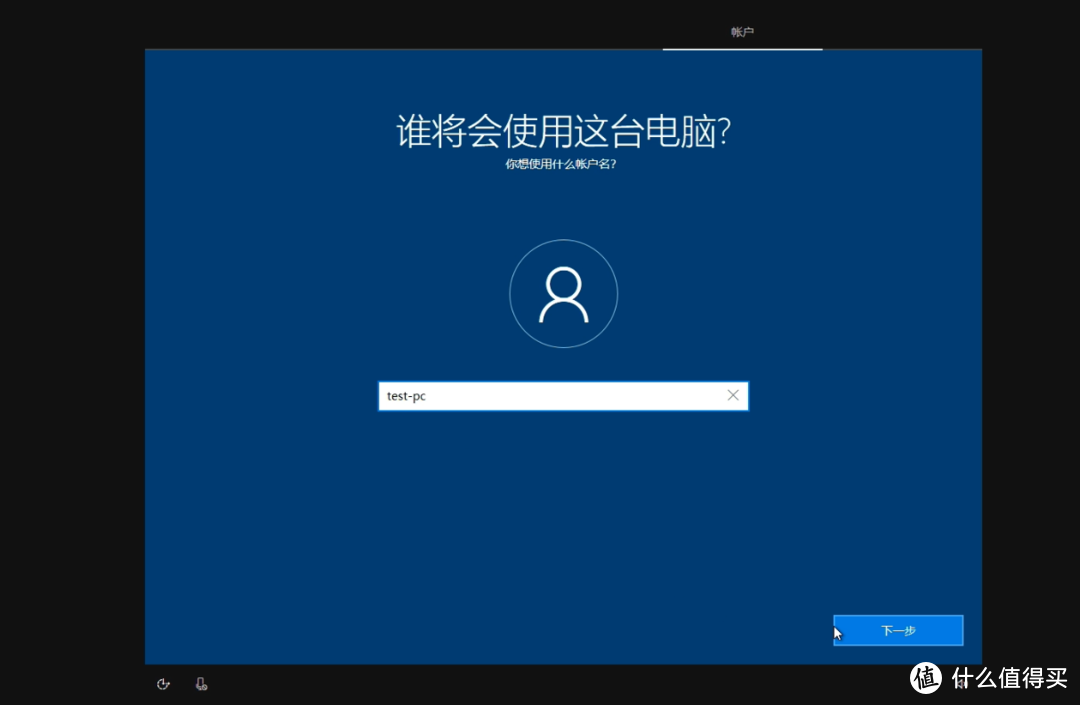

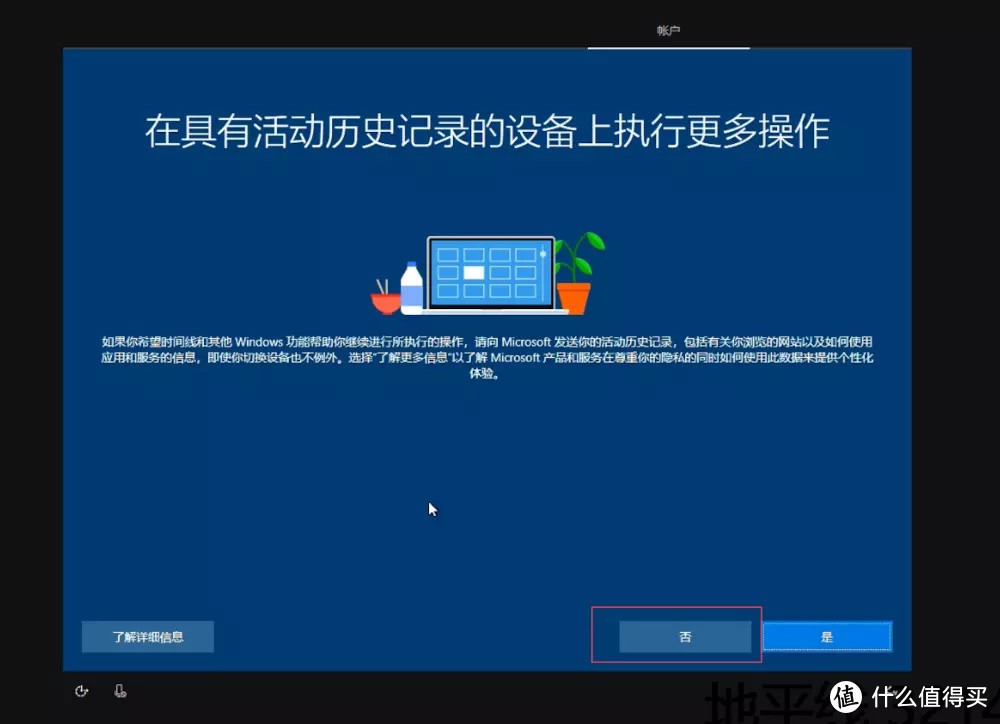
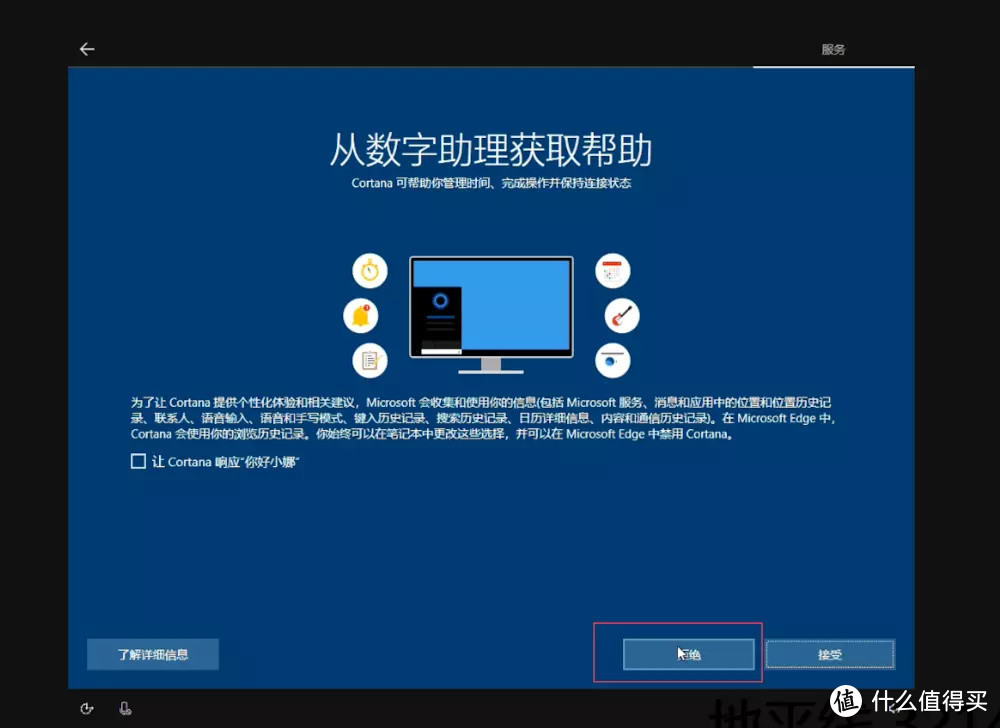
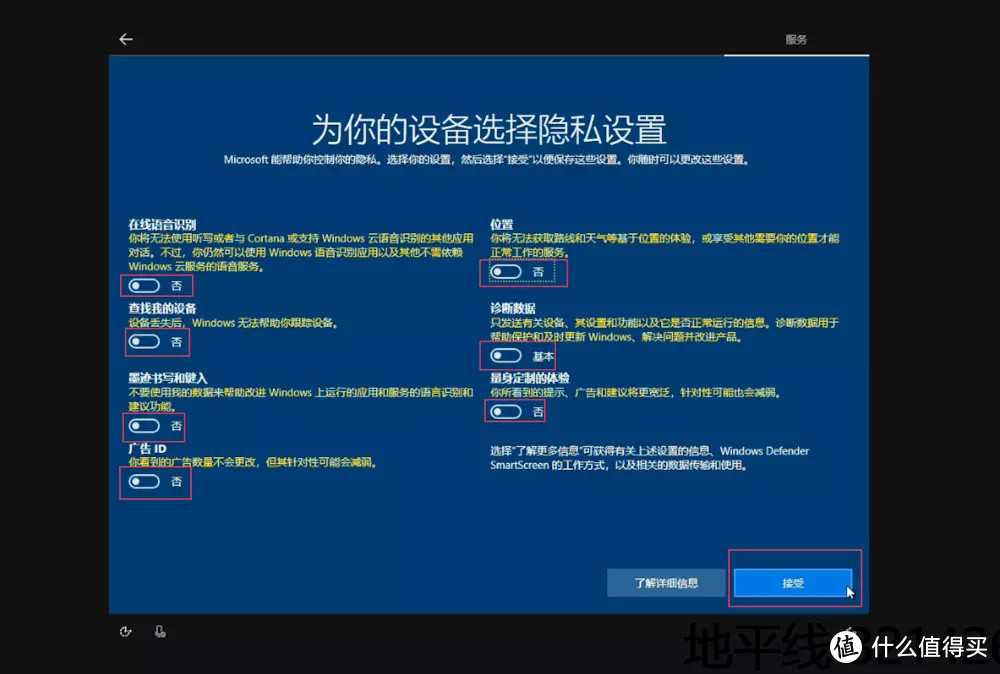
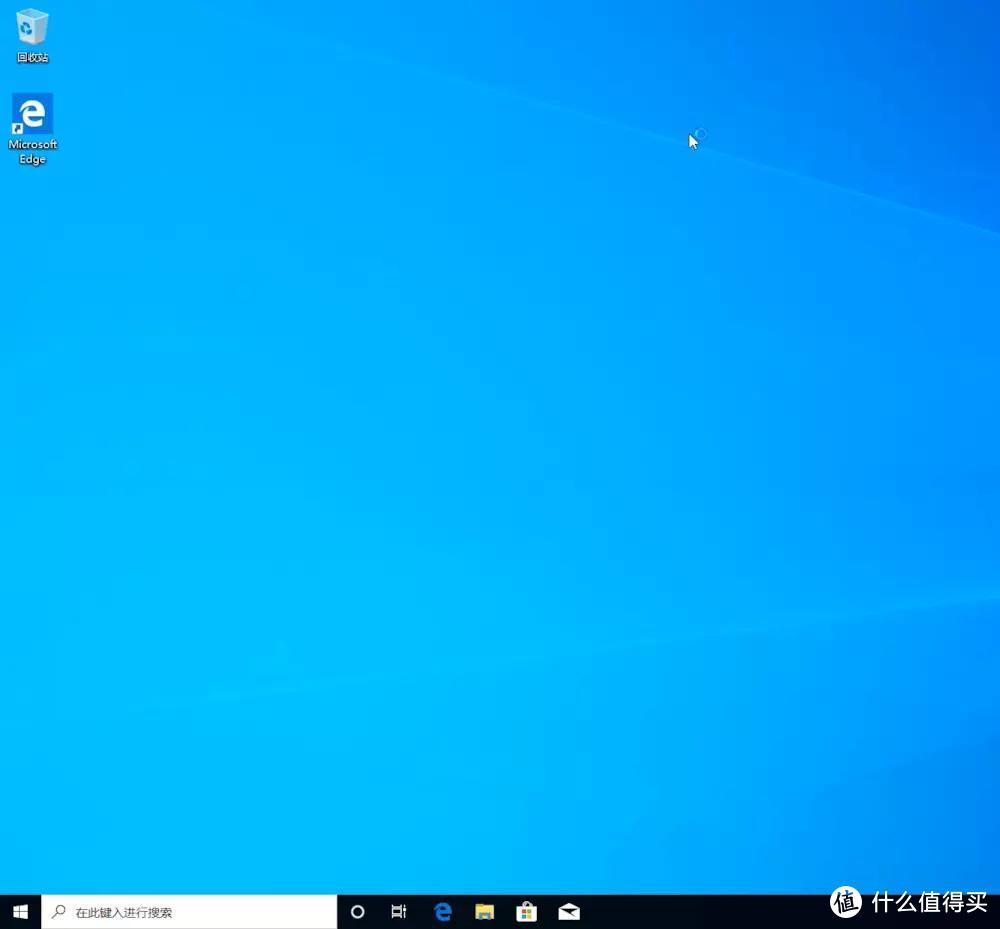
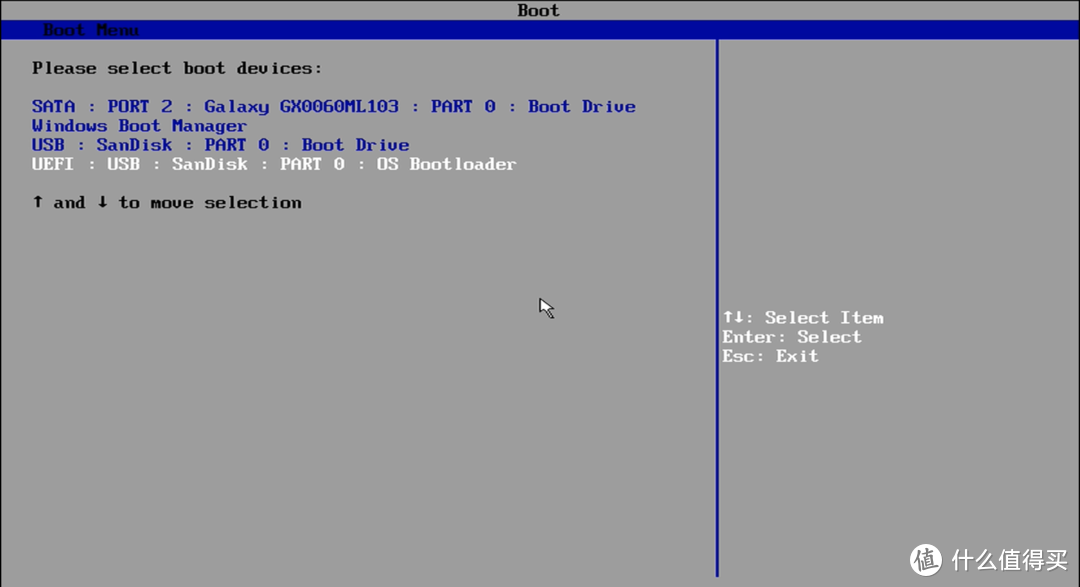

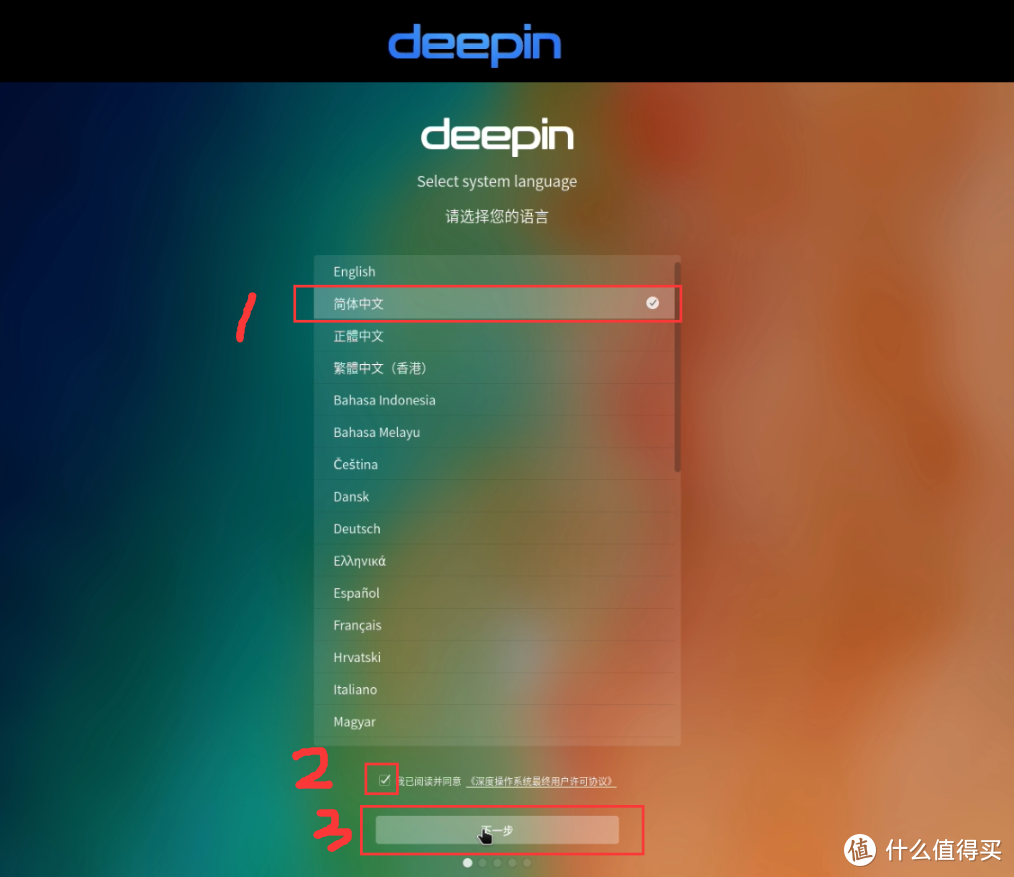

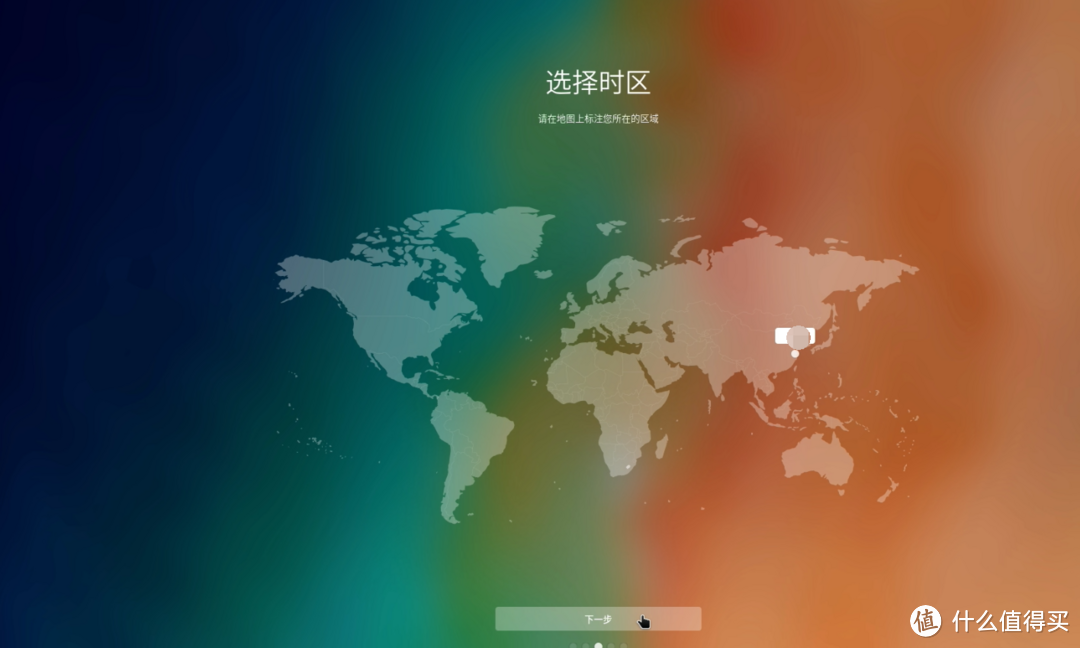
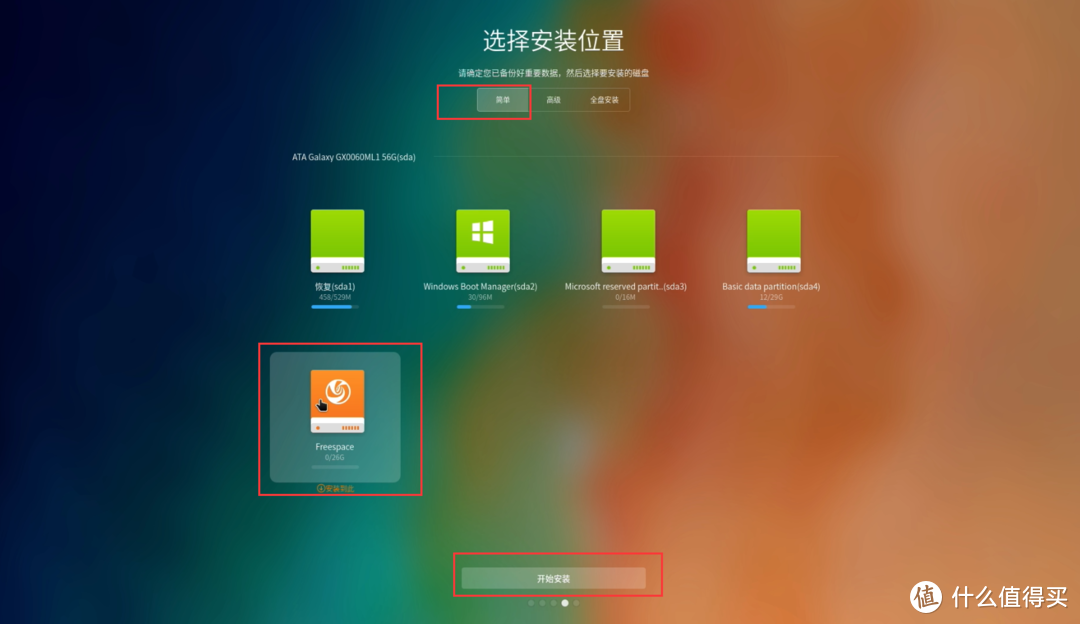
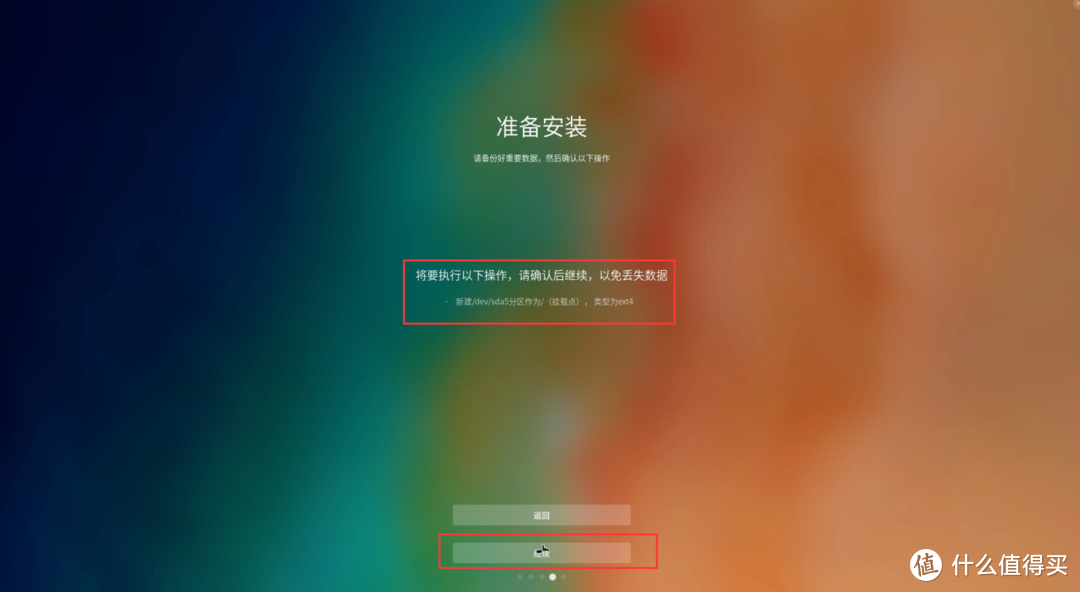

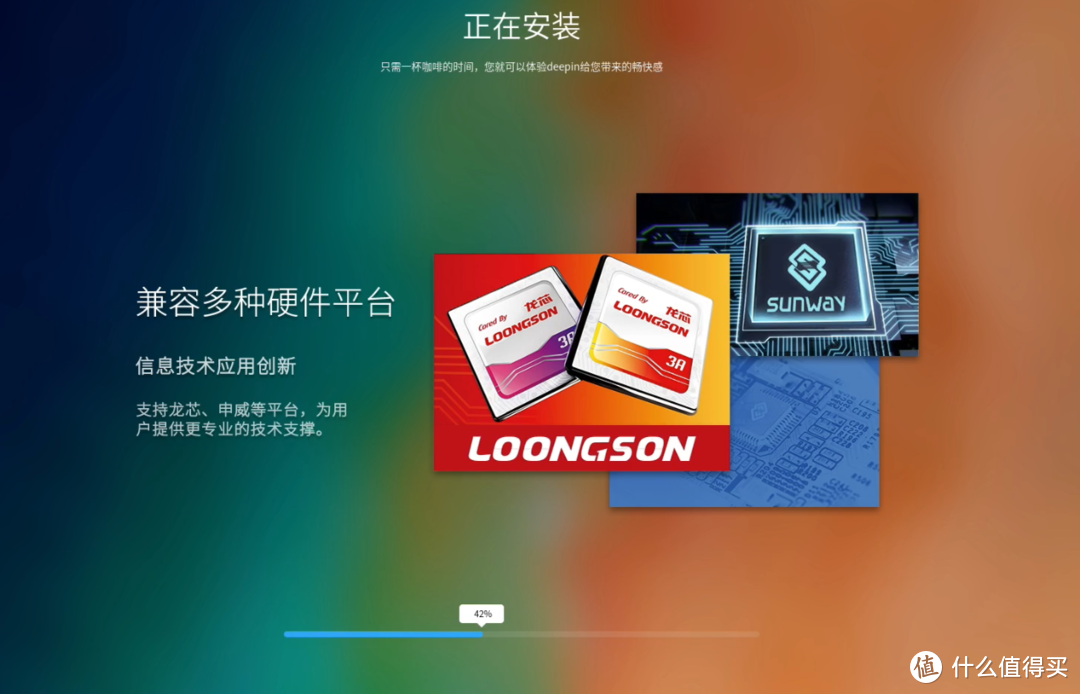
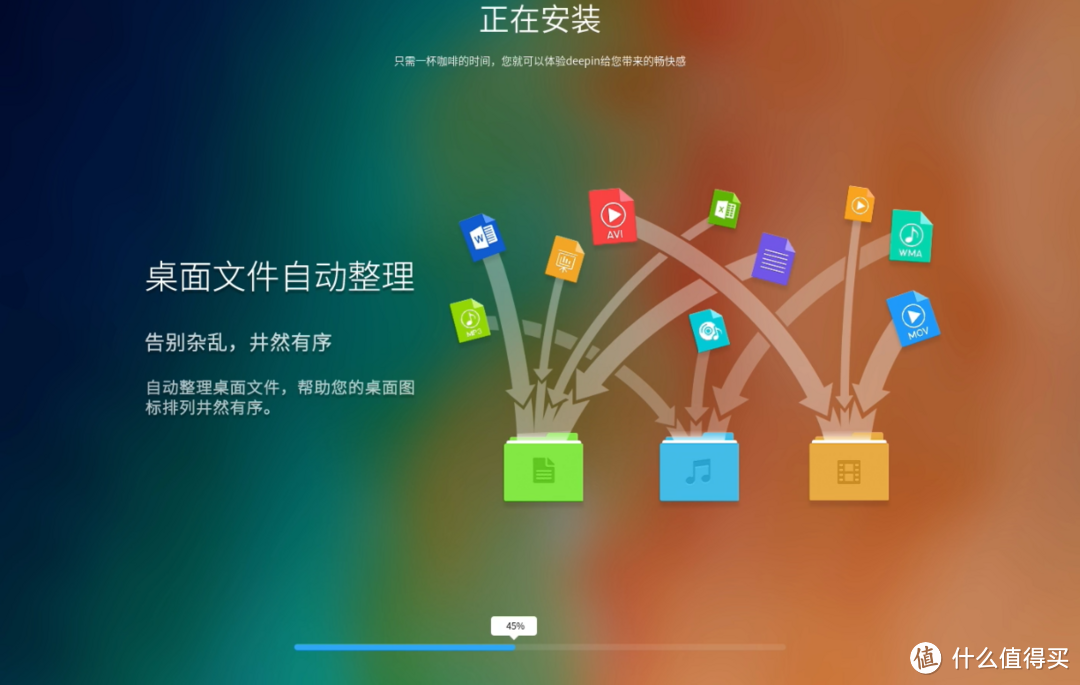

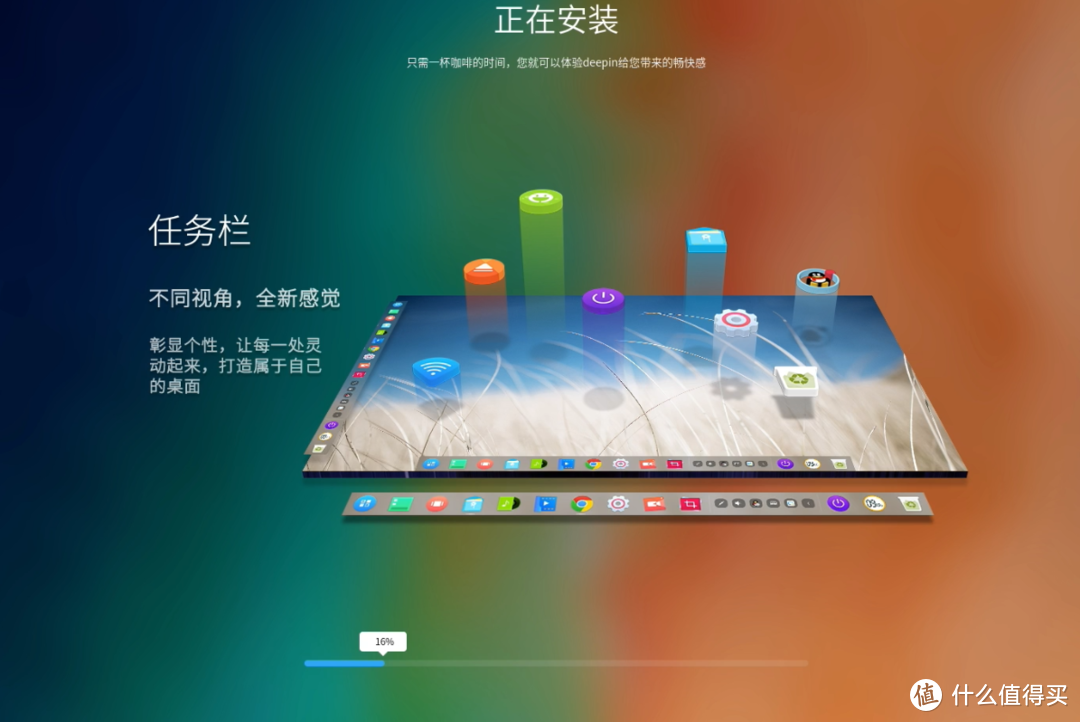
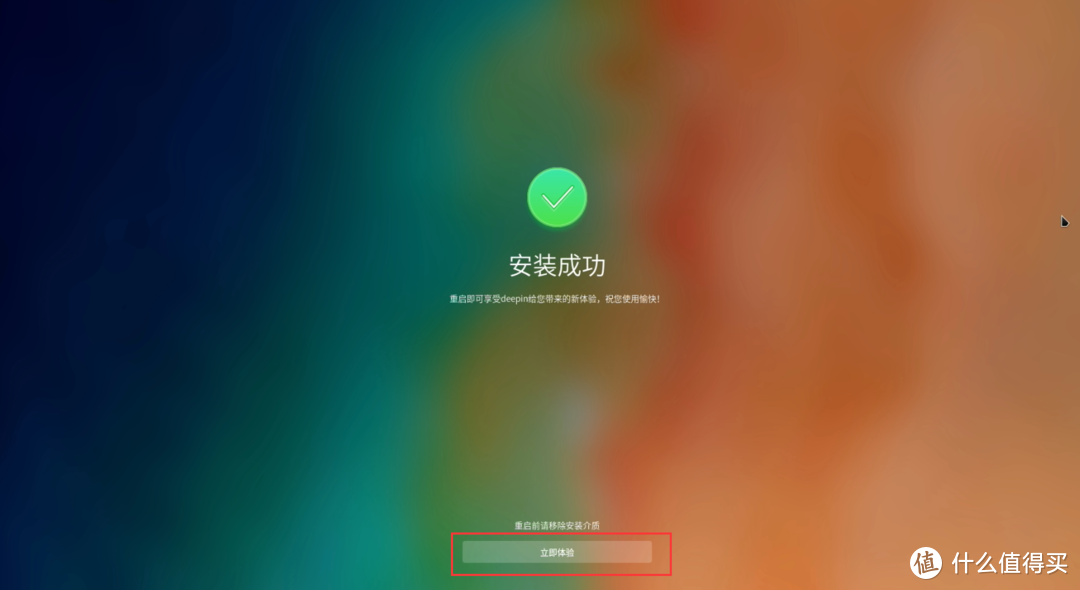
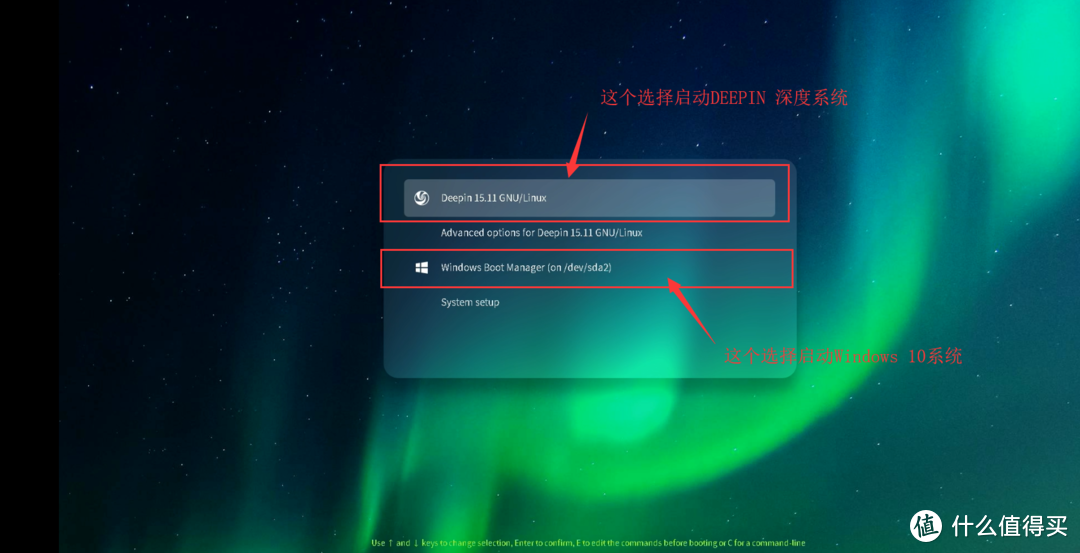
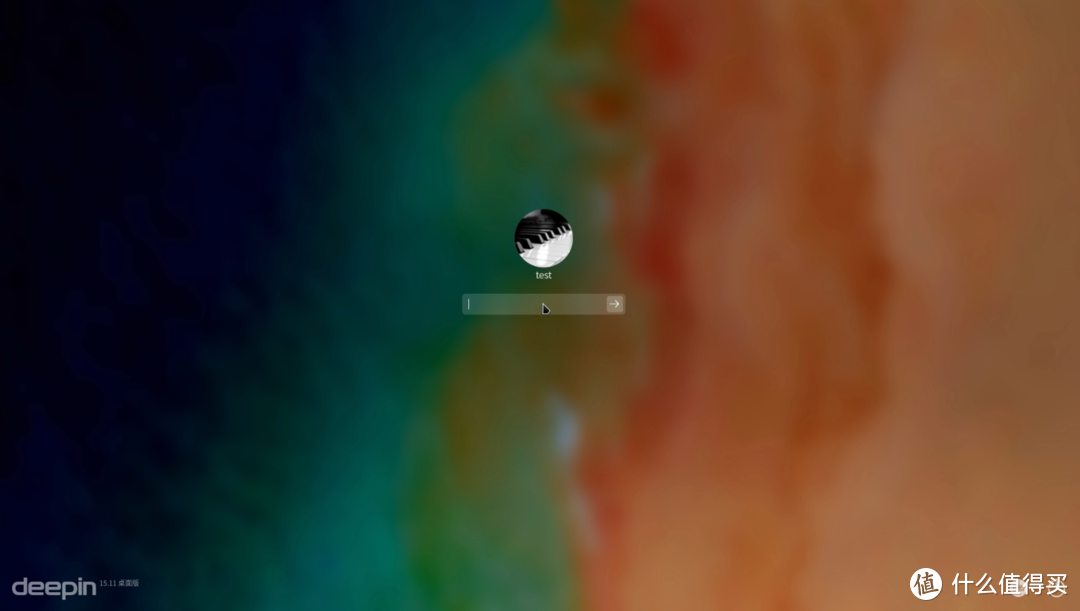
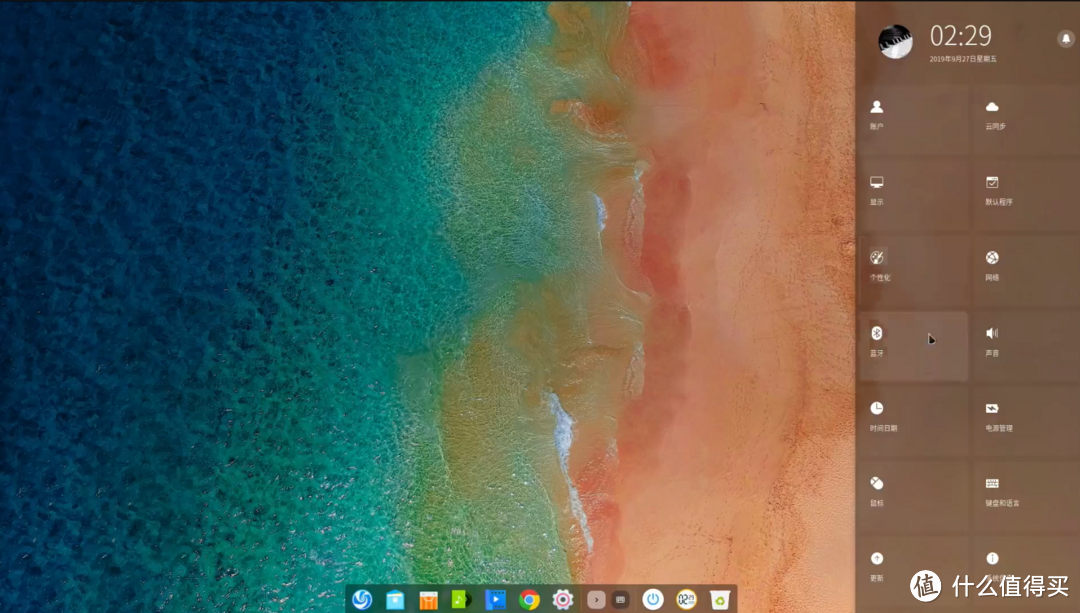
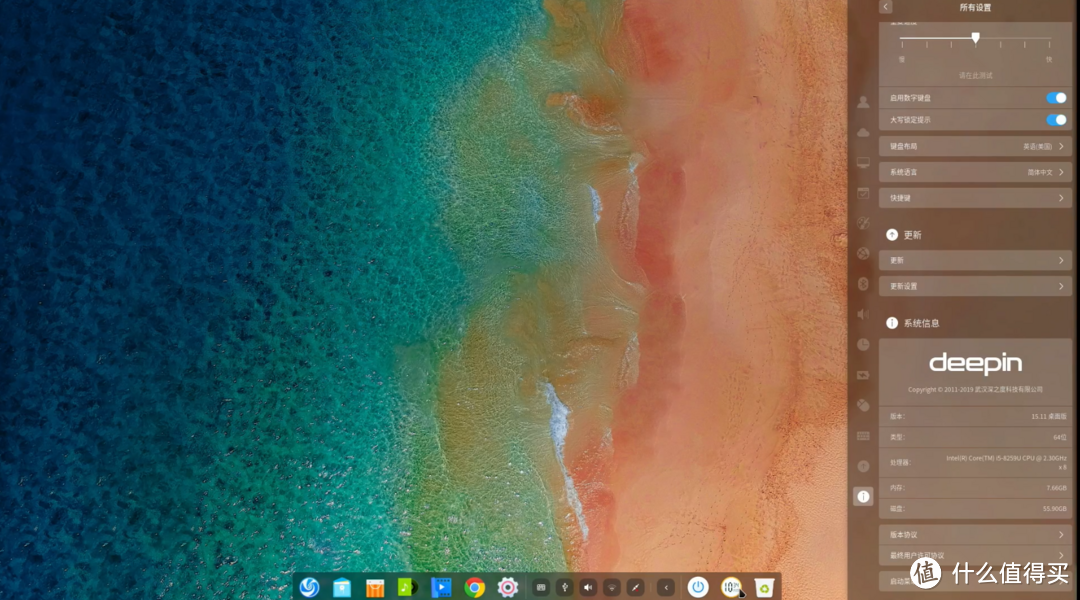





































































































大黄dog
校验提示文案
还让买吗
校验提示文案
[已注销]
校验提示文案
Crisen
校验提示文案
我吃猪肉我光荣
校验提示文案
撸客斯
校验提示文案
逐一
不过西门楼主这样的心态,希望能将这种好奇心保持下去。
校验提示文案
你啊波
校验提示文案
wung
校验提示文案
此处阳光
校验提示文案
ntm0521
校验提示文案
小醉1413
校验提示文案
躺平很爽
校验提示文案
yugekaixuan
校验提示文案
collapsar
校验提示文案
值友8190657721
校验提示文案
QPanda
校验提示文案
mikecn
校验提示文案
坐标0532
校验提示文案
hgstrike999
校验提示文案
xiaoming1888
校验提示文案
骑着唐僧的小白龙
校验提示文案
只睡半张床
校验提示文案
WellKB
校验提示文案
_自然派_
校验提示文案
星光照耀前行
校验提示文案
一条大鱼kk
校验提示文案
落霞艳
校验提示文案
maxmins
校验提示文案
冲鸭冲鸭
校验提示文案
火柴微光
校验提示文案
TigerlJack
校验提示文案
力路
校验提示文案
Nyigheo
校验提示文案
fancn
校验提示文案
逐一
不过西门楼主这样的心态,希望能将这种好奇心保持下去。
校验提示文案
mynameis
校验提示文案
bjornborg
校验提示文案
QPanda
校验提示文案
此处阳光
校验提示文案